怎么在PPT的幻灯片中添加表格中文字的渐变效果
有的小伙伴在使用WPS软件制作幻灯片时,为了使幻灯片中的表格文字更加吸引人,因此想要给表格文字添加渐变效果,但是却不知道如何添加,那么小编就来为大家介绍一下吧。
具体如下:
1.第一步,双击或者右击打开PPT软件,接着新建幻灯片,然后点击页面顶部的插入选项,并点击箭头所指的表格选项。

2. 第二步,将表格中的文字选中,接着点击页面顶部的表格样式选项。

3. 第三步,来到下图所示的表格样式菜单栏后的,点击填充右边的下拉箭头。

4. 第四步,在下图所示的填充窗口中,点击箭头所指的渐变选项。
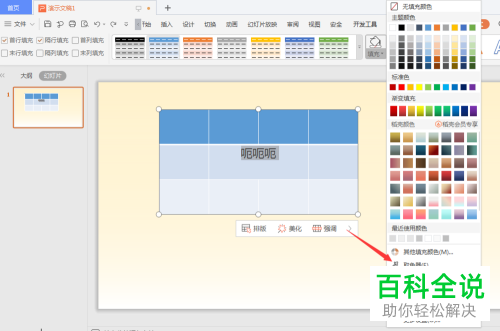
5. 第五步,我们可以看到如下图所示的页面,点击文本填充选项栏中渐变填充左边的选项框。

6. 第六步,来到下图所示的属性窗口后,根据自己的需求,来调整文字的渐变颜色。

以上就是怎么在PPT的幻灯片中添加表格中文字的渐变效果的方法。
赞 (0)

